大家知道,我们用word写材料时 , 运用复制粘贴键非常方便,省得同样的语句重打一遍,写作效率提高不少 。复制粘贴功能可单击鼠标右键打开,也可采用快捷键的方式 , 剪切是“Ctrl X” , 复制是“Ctrl C”,粘贴是“Ctrl V” 。
但这样复制粘贴一次只能粘贴一个内容,我们写作有时需要在文章中粘贴多个内容,或者在文章不同的地方粘贴不同的内容,word有这个功能吗?还真有 , 下面老王就把这个小妙招告诉大家 。
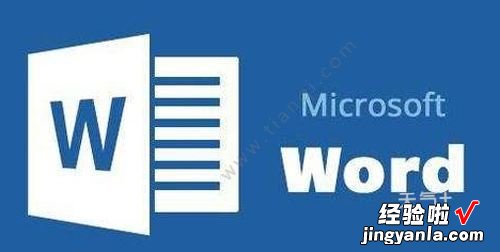
第一步:点击word上面的开始栏,找到功能区左下角的“粘贴板” 。
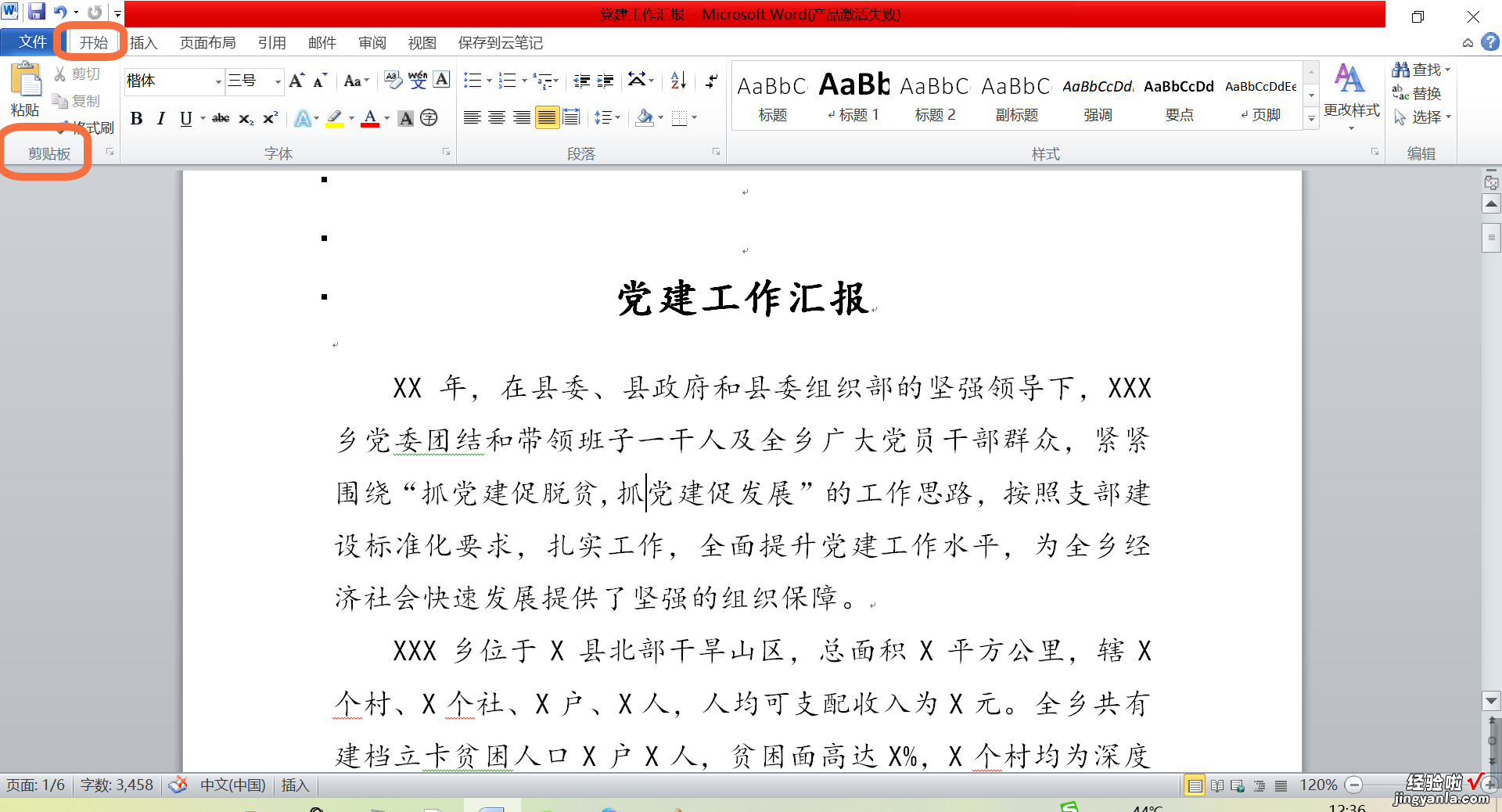
【在word里怎么作文 word写作小技巧】第二步:在“粘贴板”右边有个小按钮,点击就打开了粘贴板 。

第三步:在文章中选择你要复制的内容,左边粘贴板上就会出现你要复制的内容 , 多次复制就会出现多个内容 。

第四步:在文章中选择你要粘贴的位置,再在左边粘贴板上单击你要粘贴的内容就可以了,可以选择粘贴一个、粘贴几个,也可以在上面选择全部粘贴 。
第五步:任务完成后可以在粘贴板上面选择“全部清空”,然后点击“×”关闭粘贴板即可 。粘贴板右上角还有个“▼”符号,点击可移动粘贴板的位置,或者改变粘贴板的大小 。
学会了word的这个小技巧,写材料是不是更方便了?这个功能能不能在WPS上用,我还没有试过 , 有用过的小伙伴告诉我哟 。
